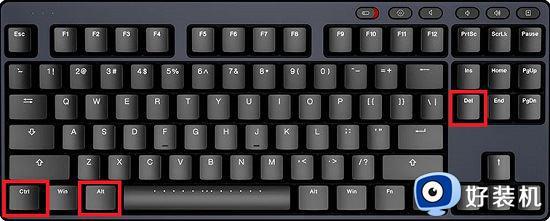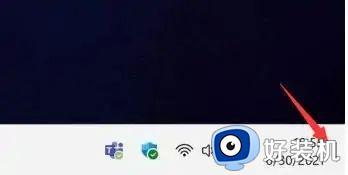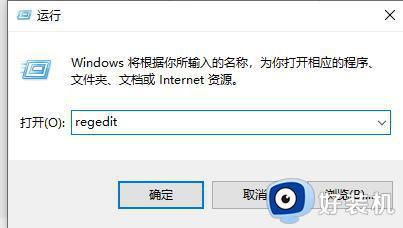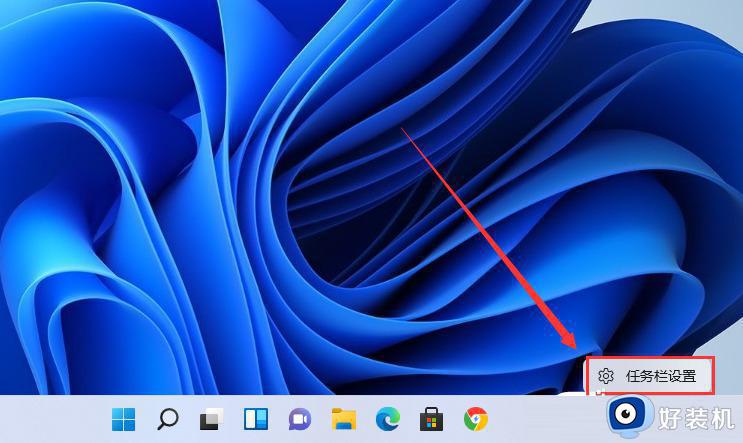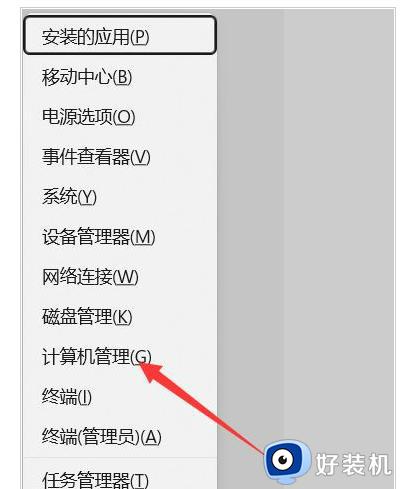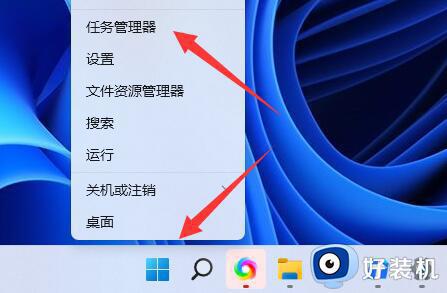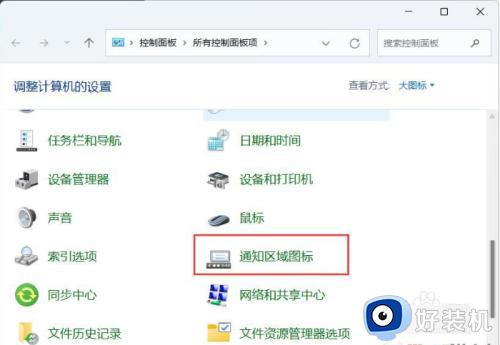win11右下角图标点不开怎么办 win11桌面右下角图标点不出来修复方法
对于初次使用win11镜像系统的用户来说,很多功能还不是怎么打开,因此常常需要询问他人来帮助,然而最近有些用户想要打开win11系统桌面右下角的通知图标时却怎么也点不出来,对此win11右下角图标点不开怎么办呢?接下来小编就来教大家win11桌面右下角图标点不出来修复方法。
具体方法:
方法一:
1、右键此电脑点击管理
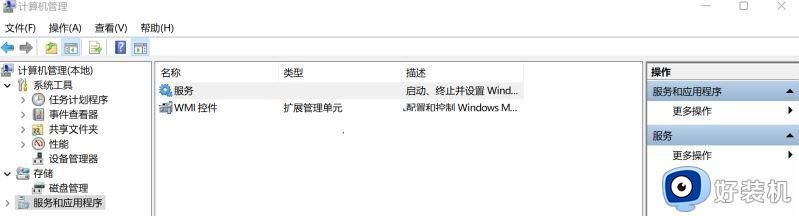
2、开启服务项目,寻找windows推送通知系统服务项目这一项,右键打开它的属性,将启动种类改成“禁用”,再点击停止按钮终止该服务项目,点击应用、确定。
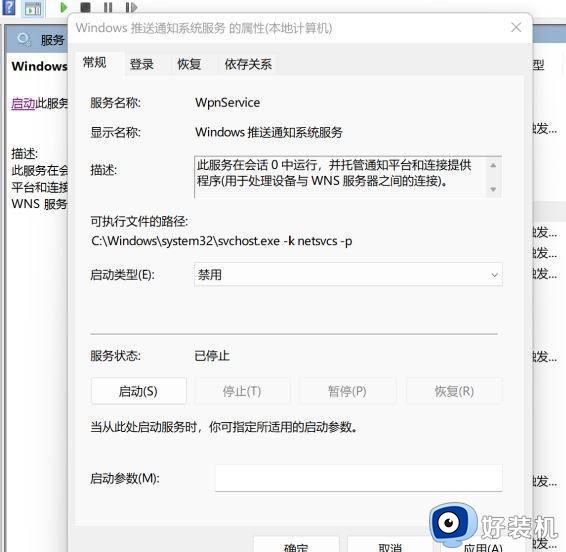
3、重启计算机,解决问题。把windows推送通知系统服务项目的启动种类由严禁改成自动,再把它启动下去。
方法二:重启任务网络资源管理器
1、按住键盘里的【Ctrl shift esc】开启任务管理器;
2、在进程目录中,寻找【windows 网络资源管理器】,用电脑鼠标右键点击它,随后选择【重新启动】就可以。
方法三:重置此电脑
在开始菜单输入重置---重置此电脑---选择保存本人文件。
方法四:重装系统
以上就是小编带来的win11桌面右下角图标点不出来修复方法了,有遇到相同问题的用户可参考本文中介绍的步骤来进行修复,希望能够对大家有所帮助。